Pokud i vy patříte mezi šťastné majitele Apple Watch Series 4, nebo jste si nainstalovali nejnovější verzi operačního systému watchOS, neměly by vám uniknout tipy a triky, které vám přinášíme v dnešním článku. Některé z nich možná budete znát, věříme ale, že se dozvíte i něco zcela nového.
Mohlo by vás zajímat

Offline poslech podcastů
S příchodem watchOS 5 dostali uživatelé konečně možnost využívat na svých Apple Watch aplikaci Podcasty, umožňující streamování podcastů z iPhonu přes Wi-Fi nebo mobilní data a pouštět si je do sluchátek přes Bluetooth připojení. Kromě toho ale Podcasty v Apple Watch nabízejí také možnost offline poslechu. Seznam epizod, dostupných offline, získáte na svých Apple Watch v aplikaci Podcasty -> Knihovny -> Epizody.
Odstíny šedé
Vylepšený displej Apple Watch Series 4 v kombinaci s novými ciferníky, jako je třeba Infograf, umí z pohledu na vaše hodinky udělat doslova pestrobarevný zážitek. Pokud ale barvám příliš nefandíte a chcete šetřit svůj zrak, spusťte na svém iPhonu aplikaci Watch, klepněte na Obecné -> Zpřístupnění -> Stupně šedi.
Okamžitá deaktivace notifikací
Ve výchozím nastavení zrcadlí Appple Watch veškeré notifikace z vašeho iPhonu. Hromada nejrůznějších upozornění ale může někdy působit únavně nebo rušivě. Jakmile obdržíte na své Apple Watch notifikaci, o kterou do budoucna nebudete stát, swipněte doleva, klepněte na symbol tří teček a zvolte „Vypnout na Apple Watch“. Tento postup pochopitelně funguje nejenom u nově příchozích notifikací, ale i u těch v Oznamovacím centru – stačí na hodinkách swipnout směrem shora dolů.
Stejným způsobem můžete na Apple Watch nastavit i tiché doručování notifikací.
Odstranění ikonky Walkie-Talkie
Funkce Walkie-Talkie je zajisté skvělá. Někdy se ale může stát, že se vám její ikonka zobrazí v horní části ciferníku, kdykoliv zvednete zápěstí. Vyskakovací ikonky Walkie-Talkie se zbavíte tak, že spustíte na vašich hodinkách příslušnou aplikaci, zascrollujete až nahoru a vypnete možnost „Na příjmu“.
Promazání dat stránek
S příchodem watchOS 4 přidal Apple do Apple Watch podporu WebKit, což znamená, že na svých hodinkách můžete otevírat webové odkazy z Mailu nebo textových zpráv. Zároveň ale máte také možnost promazat z webu na vašich Apple Watch stopy veškerého prohlížení. Stačí na nich spustit Nastavení -> Obecné -> Data stránek -> Smazat data stránek.
Přístup k notifikacím a Ovládacímu centru
Ještě nedávno jste mohli k Ovládacímu a Oznamovacímu centru získat přístup pouze z ciferníku hodinek. Po příchodu watchOS 5 se ale k těmto položkám můžete dostat odkudkoliv, včetně aplikací třetích stran. Stačí přitisknout prst na horní či dolní okraj displeje hodinek a zlehka potáhnout směrem dolů/nahoru.
Vynucené ukončení „zamrzlých“ aplikací
I na Apple Watch se vám čas od času může stát, že spuštěná aplikace zamrzne a přestane odpovídat. Naštěstí pro tuto situaci existuje snadné řešení – stačí stisknout a podržet postranní tlačítko hodinek. Jakmile se objeví obrazovka s možností vypnutí, podržte digitální korunku svých Apple Watch, aplikace se vypne a vy se vrátíte na obrazovku s ciferníkem.
Monogram na ciferníku
Pokud na svých Apple Watch používáte ciferník Barvy, můžete k němu přidat vlastní komplikaci s názvem Monogram. Na svém iPhonu spusťte aplikaci Watch, klepněte na vybraný ciferník a aktivujte možnost Monogram. Ten si můžete v aplikaci nastavit sami.
Hands-free Siri
S příchodem watchOS 5 přišla také možnost přímé interakce s hlasovou asistentkou Siri bez nutnosti stisku digitální korunky. Na vašich hodinkách spusťte Nastavení -> Obecné -> Siri, a aktivujte možnost „Zvednutí zápěstí“.
Nastavení Ovládací centra
Zatímco předchozí verze operačního systému pro Apple Watch neumožňovaly úpravy rozvržení Ovládácího centra, ve watchOS 5 už tuto možnost uživatelé mají. Stačí otevřít Ovládací centrum tak, jak jste zvyklí, zascrollovat až dolů a klepnout na „Upravit“. Pak už jen ikonky v Ovládacím centru přetáhnete tam, kde je chcete mít.
Upozornění na běžecké tempo
Pokud rádi běháte, jistě uvítáte novinku, v jejímž rámci nabízí Apple podporu upozornění na tempo možnost nastavení cílového tempa. Při nastavení běhu v aplikaci Cvičení na vašich Apple Watch, klepněte na kroužek se třemi tečkami, zascrollujte dolů k položce „Upozornění na tempo“ a nastavte vše potřebné.
Připojení k Wi-Fi síti
Ve watchOS 5 mají uživatelé možnost prohlížet dostupné Wi-Fi sítě a přihlašovat se k nim přímo z Apple Watch. Stačí klepnout na Nastavení -> Wi-Fi, a vybrat síť, ke které se chcete připojit.
Přidání měst v aplikaci Počasí
S příchodem watchOS 5 došlo také ke kompletnímu přepracování aplikace Počasí. Spusťte aplikaci Počasí, na seznamu měst zascrollujte až dolů, klepněte na „Přidat město“ a nadiktujte název města, které chcete přidat.


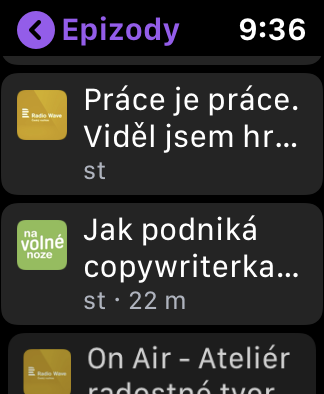
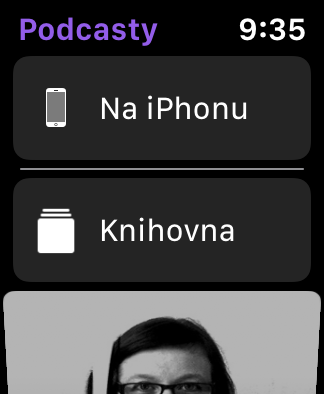
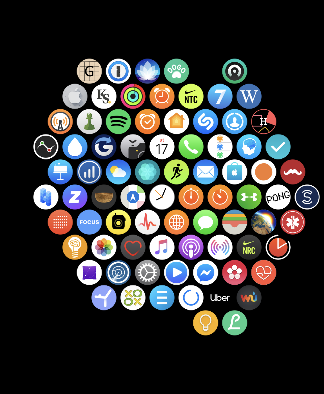
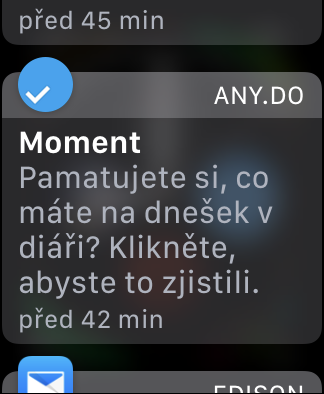
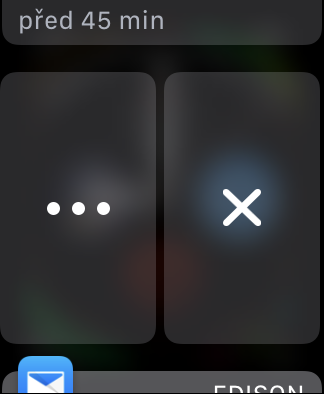
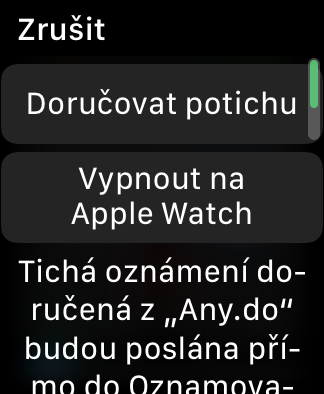
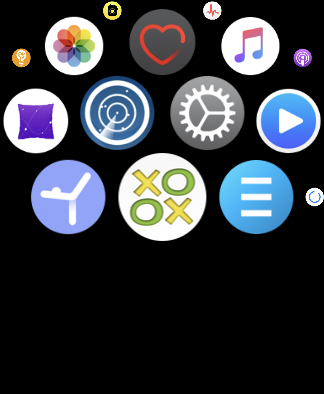
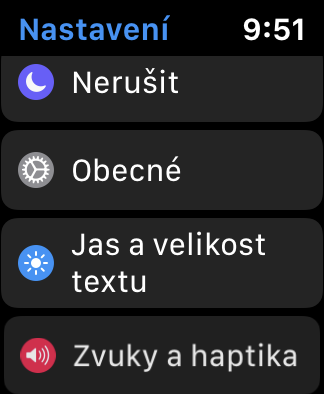

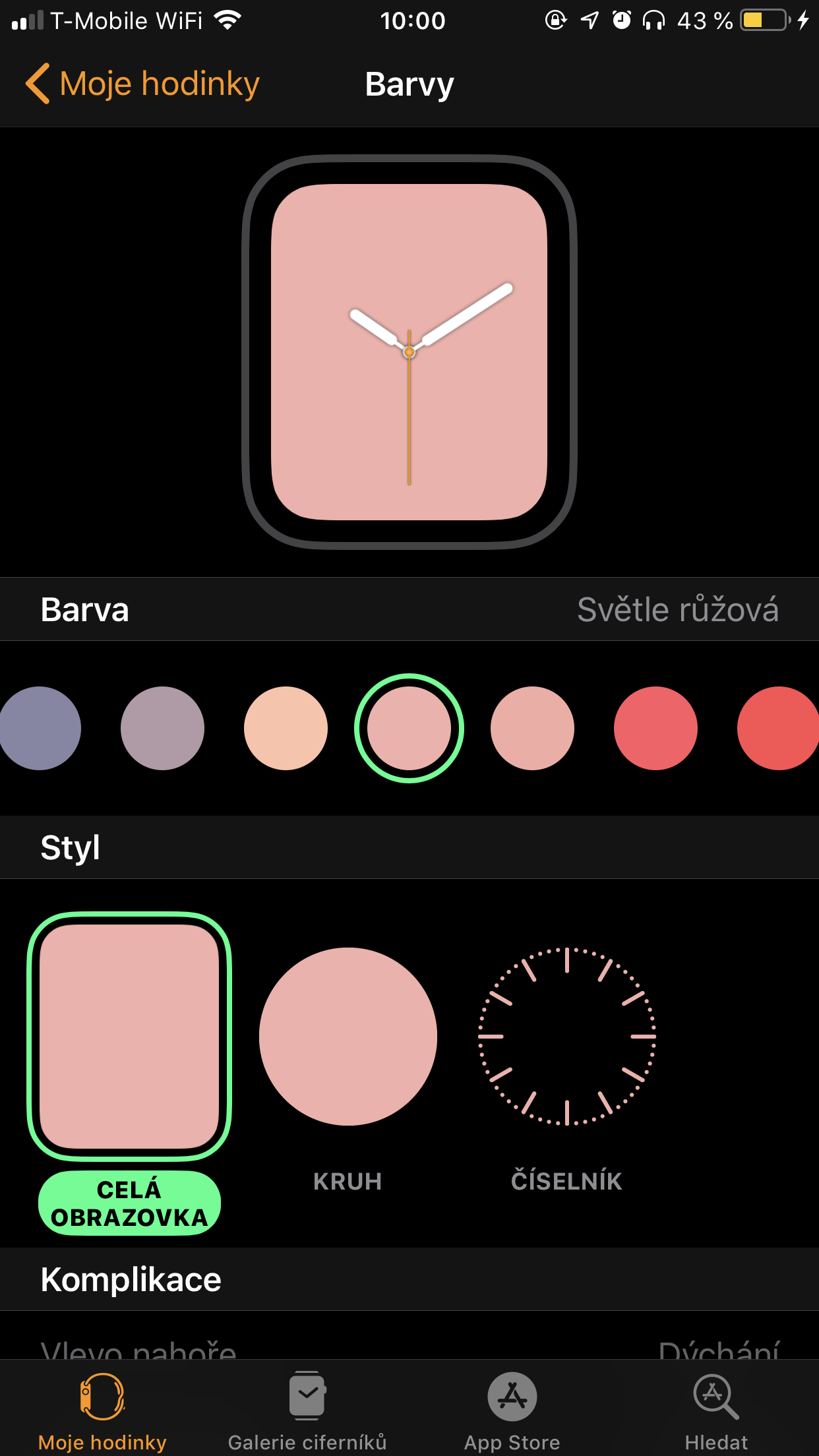
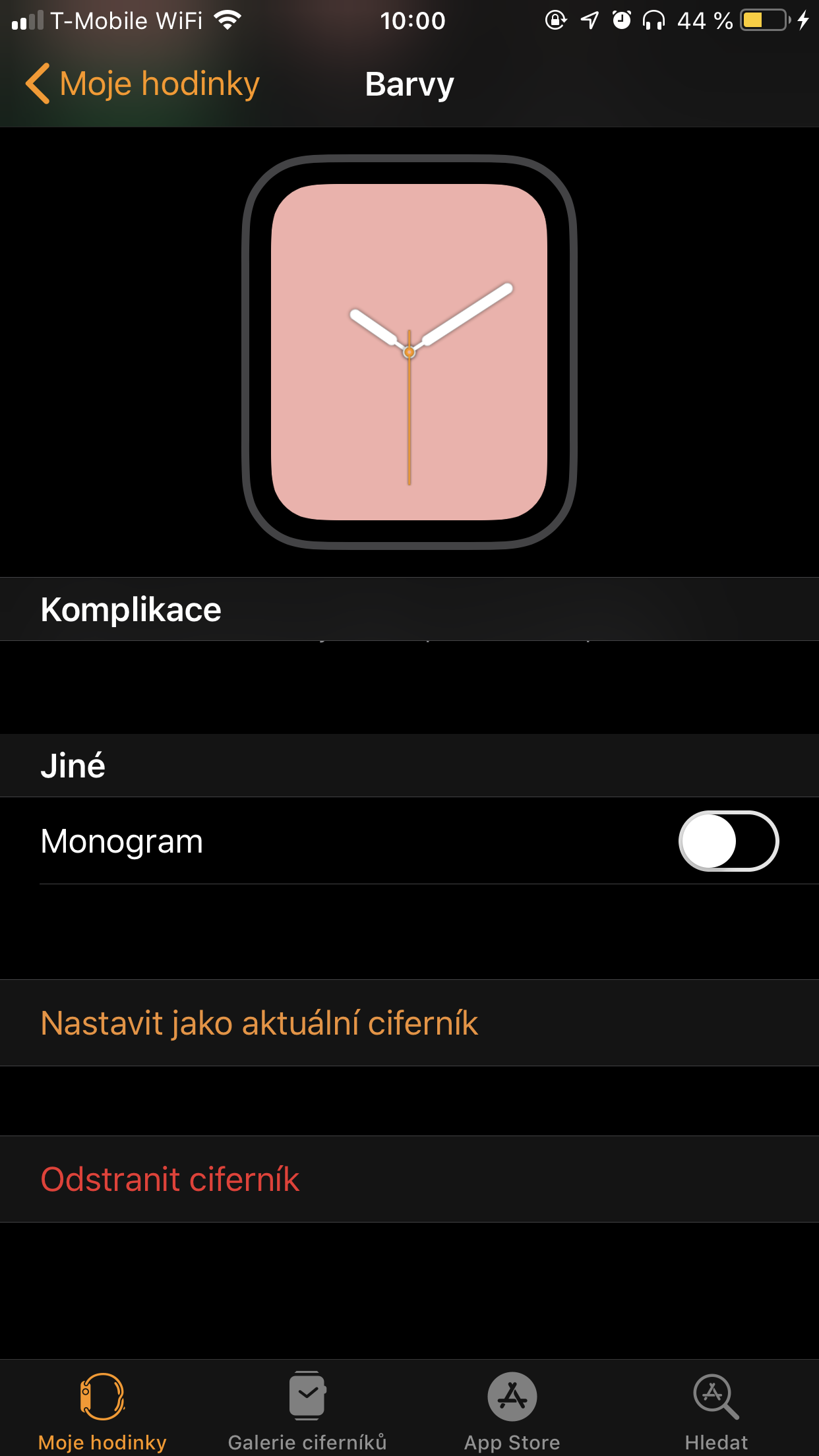
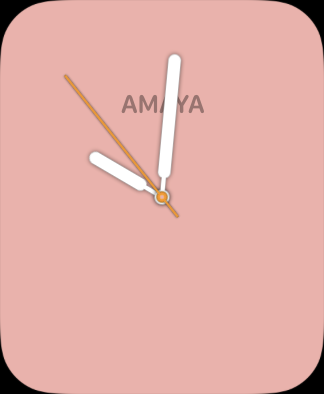
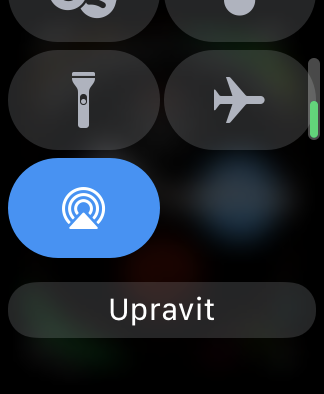
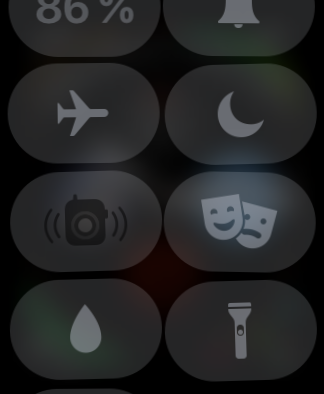
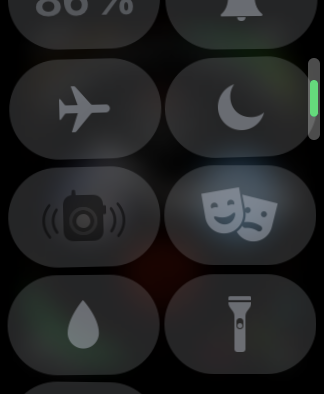
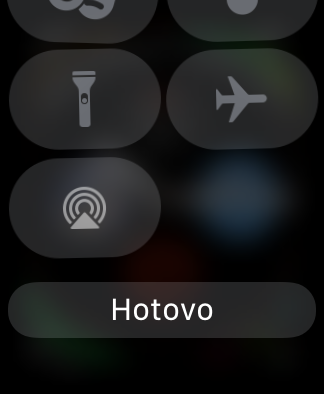
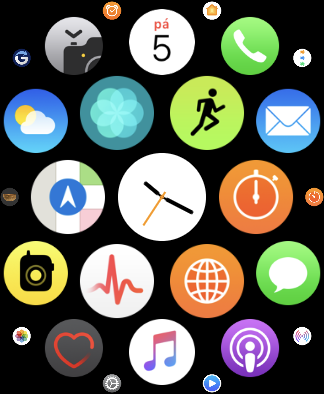
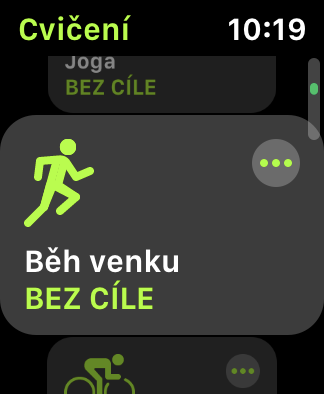
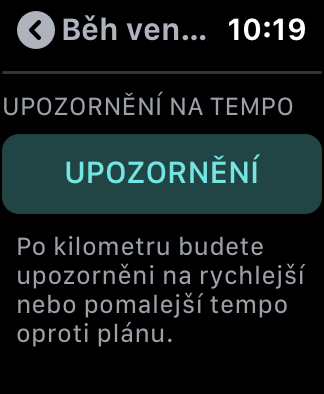


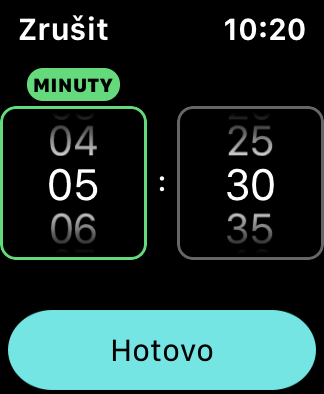
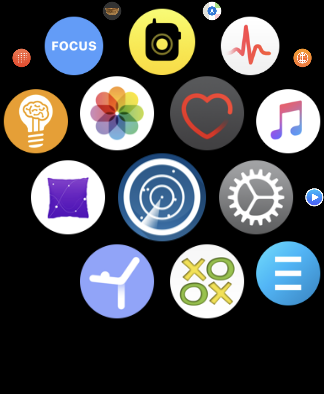
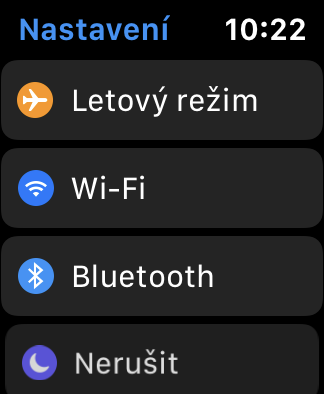
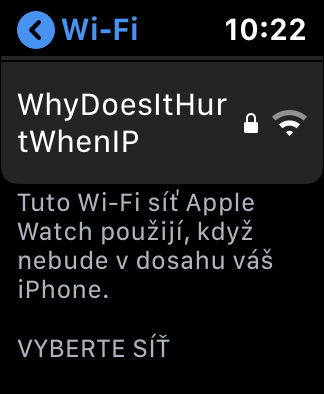

















































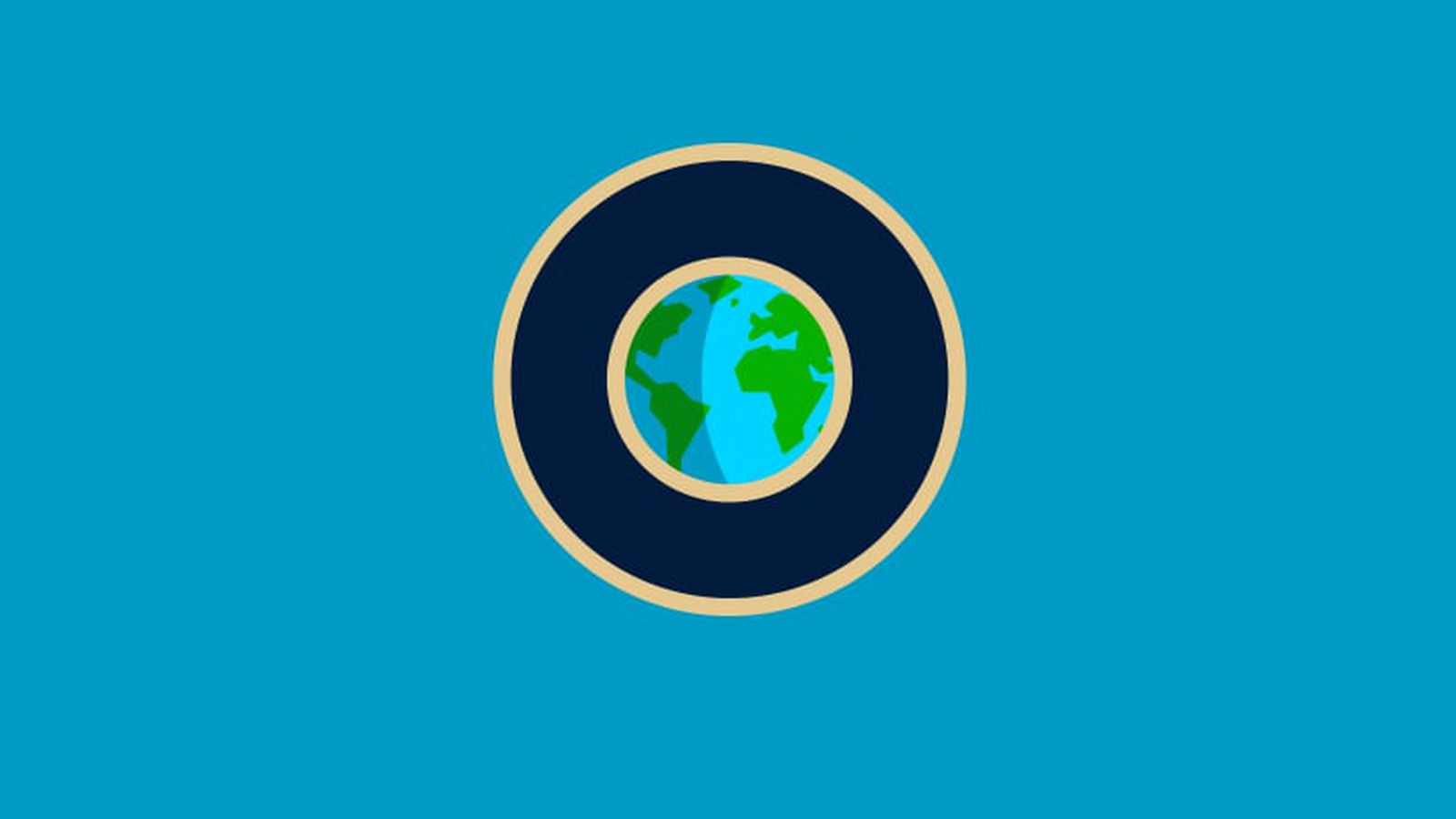






Ale veď okrem dvoch tipov všetko ostatné funguje aj na sérii 3 tak prečo ten nadpis?
Ak pri walkie-talkie vypnem na príjme, tak reálne nebudem dostupný, nevypne sa tým „len“ikonka. Ale vo finále to aj tak viac nefunguje ako funguje. Ja som to vypol.
A siri pri zodvihnutí zápästia tiež reaguje ako sa jej kedy chce. Pritom by to bola super vec, no nedá sa na to spoľahnúť.
Clanek jsem nedocetl – swipnete / zacrollujte / doritisanglicismyjdete
Celkem zajimave je,ze kdyz si nastavuji cifernik a pridavam si tam budik,srdecni tep,atd…. na tom kulatem ciferniku,tak mi to nabizi i EKG…. a pritom nefunguje…
Musíš si je jet aktivovat do Německa a pak ti to už zůstane funkční